
ഒരു യുഎസ്ബി ഫ്ലാഷ് ഡ്രൈവിൽ നിന്ന് ഫോർമാറ്റുചെയ്തതിനുശേഷം (ഒരു ഹാർഡ് ഡിസ്കിനോ മെമ്മറി കാർഡിനോ വേണ്ടി ഫോർമാറ്റുചെയ്ത ഡാറ്റ വീണ്ടെടുക്കൽ പ്രക്രിയ ഈ അവലോകനം പരിശോധിക്കുന്നു, നടപടിക്രമം സമാനമായിരിക്കും) കൂടാതെ ലാസഫ്റ്റിന്റെ ഡാറ്റ വീണ്ടെടുക്കലിന്റെ അധിക സവിശേഷതകളും ആയിരിക്കും). അതേസമയം, സമാനമായ മറ്റൊരു സോഫ്റ്റ്വെയറുമായി പ്രോഗ്രാം എത്രത്തോളം ഫലപ്രദമാണെന്ന് നോക്കാം. ഇത് ഉപയോഗപ്രദമാകും: മികച്ച സ data ജന്യ ഡാറ്റ വീണ്ടെടുക്കൽ പ്രോഗ്രാമുകൾ.
ഫോർമാറ്റുചെയ്ത ഡ്രൈവ് ഉപയോഗിച്ച് ഫയൽ വീണ്ടെടുക്കൽ പ്രക്രിയ
എന്റെ പരീക്ഷണത്തിൽ, ഞാൻ സ Mal ജന്യ ലസാസോഫ്റ്റ് ഡാറ്റ വീണ്ടെടുക്കൽ ഹോം ഉപയോഗിച്ചു, വീണ്ടെടുക്കൽ പരിശോധിക്കുന്നതിന് - ഒരു പുതിയ യുഎസ്ബി ഫ്ലാഷ് ഡ്രൈവ്, തുടക്കത്തിൽ ഫോട്ടോകൾ, പ്രമാണങ്ങൾ മാത്രം (50 ഫയലുകൾ മാത്രം), അതിനുശേഷം ഇത് FAT32 ഫയൽ സിസ്റ്റത്തിൽ നിന്ന് ഫോർമാറ്റുചെയ്തു എൻടിഎഫ്എസിൽ.
സ്ക്രിപ്റ്റ് വളരെ സങ്കീർണ്ണമല്ല, പക്ഷേ ഡാറ്റ വീണ്ടെടുക്കലിനുള്ള പൊതുവായതും മികച്ചതുമായ സോഫ്റ്റ്വെയറിന് അത്തരമൊരു പ്രാഥമിക സാഹചര്യത്തിൽ പോലും എന്തെങ്കിലും പുന restore സ്ഥാപിക്കാൻ കഴിയില്ല.
- പ്രോഗ്രാം ആരംഭിച്ചതിന് ശേഷം, നിങ്ങളുടെ ഒരു വീണ്ടെടുക്കൽ ഓപ്ഷനുകൾ തിരഞ്ഞെടുക്കാൻ നിർദ്ദേശിക്കുന്ന വിസാർഡ് വിൻഡോ നിങ്ങൾ കാണും: ഫോർമാറ്റ് സ്കാൻ (ഫോർമാറ്റിംഗ് ശേഷം പുന ore സ്ഥാപിക്കുക), കൂടാതെ ഫയലുകൾക്കായി തിരയുന്നതും നഷ്ടപ്പെട്ടതും കേടായതുമായ ഒരു സ്കാനിംഗ് ഉൾപ്പെടുന്നു ഫോർമാറ്റിംഗ് കഴിഞ്ഞ് ഉൾപ്പെടെയുള്ള വിഭാഗങ്ങൾ). പതിവ് ഏറ്റവും കാര്യക്ഷമമായി ആഴത്തിലുള്ള സ്കാൻ ഉപയോഗിക്കാൻ ഞാൻ ശ്രമിക്കുന്നു, മാത്രമല്ല കൂടുതൽ ചെലവേറിയ ഓപ്ഷനും ഞാൻ ശ്രമിക്കുന്നു.

- അടുത്ത ഘട്ടത്തിൽ, വീണ്ടെടുക്കൽ നടത്തിയ ഒരു ഡ്രൈവ് അല്ലെങ്കിൽ വിഭജനം തിരഞ്ഞെടുക്കുക. കേസുകളിൽ "ഫോർമാറ്റിംഗിന് ശേഷം", നിങ്ങൾ കൃത്യമായി ഫിസിക്കൽ ഡിസ്ക് / ഫ്ലാഷ് ഡ്രൈവ് തിരഞ്ഞെടുക്കണം, അതിൽ ഒരു ലോജിക്കൽ പാർട്ടീഷനല്ല.
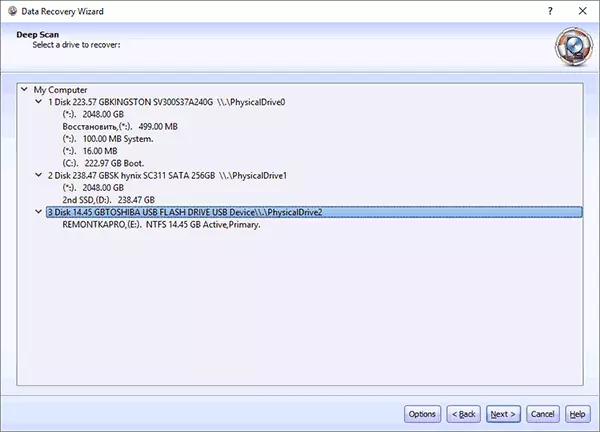
- പാർട്ടീഷൻ യാന്ത്രിക വീണ്ടെടുക്കൽ പ്രാപ്തമാക്കുന്നതിനോ ഫയൽ തരങ്ങൾ ഉപയോഗിച്ച് വീണ്ടെടുക്കൽ കോൺഫിഗർ ചെയ്യാൻ അടുത്ത ഘട്ടം നിങ്ങളെ അനുവദിക്കുന്നു. നിങ്ങളുടെ പരിശോധനയിൽ, "യാന്ത്രികമായി" വിടുക. അതിനുശേഷം, തിരയൽ ആരംഭിക്കാൻ "തിരയൽ ആരംഭിക്കുക" ക്ലിക്കുചെയ്യുക.
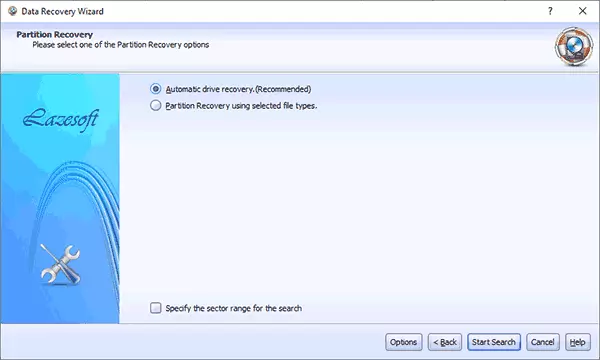
- തൽഫലമായി - കേടായ (വിദൂര) വിഭാഗം കൊഴുപ്പ് (കേടായ പാർട്ടീഷൻ), നഷ്ടപ്പെട്ട ഫയലുകൾ (നഷ്ടപ്പെട്ട ഫയൽ ഫലങ്ങൾ). കണ്ടെത്തിയ ഫയലുകൾക്കായി പ്രിവ്യൂ ലഭ്യമാണ്. കൂടാതെ, "ഫയൽ തരം" ടാബിലേക്ക് മാറുന്നു, നിങ്ങൾക്ക് തരം വിതരണം ചെയ്ത ഫയലുകൾ കാണാൻ കഴിയും.
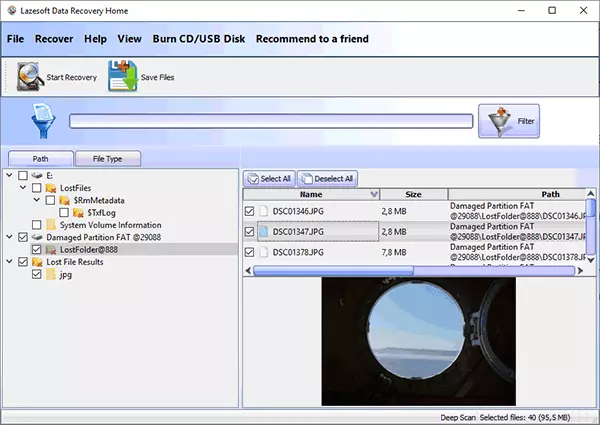
- പുന ored സ്ഥാപിക്കേണ്ട ഫോൾഡറുകളോ വ്യക്തിഗത ഫയലുകളോ ഞങ്ങൾ അടയാളപ്പെടുത്തുകയും അവ സംരക്ഷിക്കാൻ "ഫയലുകൾ സംരക്ഷിക്കുക" ബട്ടൺ അടയാളപ്പെടുത്തുകയും ചെയ്യുന്നു. പുന rest സ്ഥാപനം നിലവിൽ അതേ ഡ്രൈവിലേക്ക് വീണ്ടെടുക്കാവുന്ന ഫയലുകൾ സംരക്ഷിക്കരുത്.
ഒരു ഫലമായി: നിങ്ങൾ ഒരു തനിപ്പകർപ്പ് ഒഴിവാക്കുകയാണെങ്കിൽ (ഫ്ലാഷ് ഡ്രൈവിൽ ഇല്ലാത്തത്), 20 ഇമേജ് ഫയലുകൾ അവശേഷിക്കുന്നു), 20 ഫയലുകൾ വിജയകരമായി പുന ored സ്ഥാപിച്ചു), 20 ഇമേജ് ഫയലുകൾ അവശേഷിക്കുന്നു. വായിക്കാൻ കഴിയാത്ത (കേടായത്) jpg ഫയലുകളും പുന .സ്ഥാപിച്ചു.

കേടായ ഇമേജുകൾ പുന restore സ്ഥാപിക്കാൻ ഓൺലൈൻ സേവനത്തിന്റെ സഹായത്തോടെ അവ പരിഹരിക്കാൻ ശ്രമിക്കുമ്പോൾ - വിജയം, പക്ഷേ, അത് മാറിയതിനാൽ, ഇത് ഇതിനകം തന്നെ തനിപ്പകർപ്പ് ചിത്രങ്ങളും.
ലാസസോഫ്റ്റ് ഡാറ്റ വീണ്ടെടുക്കലിലെ ഡാറ്റ വീണ്ടെടുക്കൽ ഫലം
ഒരേ ഫ്ലാഷ് ഡ്രൈവ് ഉള്ള ടെസ്റ്റുകളിൽ വീണ്ടെടുക്കൽ ഡാറ്റയ്ക്ക് സമാനമായ മറ്റ് കാര്യങ്ങളെ അപേക്ഷിച്ച് ഫലം അല്ല, പക്ഷേ നിങ്ങൾക്ക് അത് മെച്ചപ്പെടുത്താൻ ശ്രമിക്കാം:
- വീണ്ടെടുക്കൽ ആരംഭിക്കുമ്പോൾ ഞാൻ ഏറ്റവും കുറഞ്ഞ ഓപ്ഷൻ തിരഞ്ഞെടുക്കുന്നു.
- യാന്ത്രിക ഡ്രൈവർ റിക്കവറിക്ക് പകരം ഞാൻ ഫയൽ തരങ്ങളുടെ തരം വ്യക്തമാക്കുന്നു (സ്ഥിരസ്ഥിതി, എല്ലാ ഫയൽ തരങ്ങളും തിരഞ്ഞെടുത്തിട്ടില്ല). ആവശ്യമെങ്കിൽ, ഓപ്ഷണൽ ഓപ്ഷനുകൾ (ഓപ്ഷനുകൾ) ഏതുതരം ഫോർമാറ്റിംഗ് വിഭാഗങ്ങൾ ഒപ്പിടണം.
- ഫലങ്ങൾ പൂർണ്ണമായും ഒന്നുതന്നെയായി തുടരുന്നു, അത് വിശ്വസ്ത ക്രമീകരണങ്ങളും ഘട്ടങ്ങളും ആദ്യം തിരഞ്ഞെടുത്തിരുന്നു.
ഒരേ ഡ്രൈവിൽ പരീക്ഷിച്ച മറ്റ് ഡാറ്റയുമായി നിങ്ങൾ താരതമ്യം ചെയ്യുകയാണെങ്കിൽ, അത്തരമൊരു ചിത്രം ലഭിക്കും:
- സ Ou ജന്യ പുരൻ ഫയൽ വീണ്ടെടുക്കൽ പ്രോഗ്രാം കൂടുതൽ അദ്വിതീയ ജെപിജി ഫയലുകൾ പുന ored സ്ഥാപിച്ചു, ഒരു പിഎസ്ഡി ഫയൽ (ഫോട്ടോഷോപ്പ്) കേടുപാടുക ഇല്ലാതെ പുന ored സ്ഥാപിച്ചു, ഈ ഫയൽ ലാസസോഫ്റ്റ് ഡാറ്റ വീണ്ടെടുക്കലിന്റെ ഫലങ്ങളില്ലായിരുന്നു.
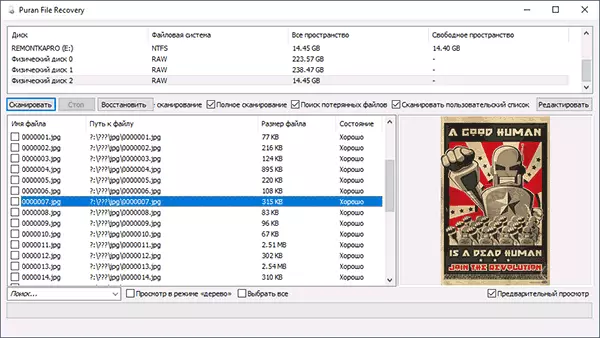
- ലാസഫോഫ്റ്റ് ഡാറ്റ വീണ്ടെടുക്കൽ, അദ്വിതീയ ജെപിജി ഫയലുകൾ, ഒരു പിഡിഎസ് ഫയൽ എന്നിവയും ഡിഎംഡി പുന ored സ്ഥാപിച്ചു.
തൽഫലമായി, ഈ ലളിതമായ ഉപയോഗത്തിനുള്ള എന്റെ ആത്മനിഷ്ഠമായ വിധി: ലാസസോഫ്റ്റ് ഡാറ്റ വീണ്ടെടുക്കൽ കൃതികൾ, ഇത് മറ്റുള്ളവയേക്കാൾ കുറവാണ് കണ്ടെത്തുന്നത് (ഞാൻ അറിയപ്പെടുന്ന ഫയൽ ഒജെച്ചറുകളുടെ പ്രോഗ്രാമിന്റെ ഒരു ചെറിയ എണ്ണം അനുമാനിക്കുന്നു), പക്ഷേ നിങ്ങളുടെ ഒരു ചെറിയ എണ്ണം നിങ്ങളുടെ പക്കലുണ്ട് ആഴ്സണൽ, പ്രത്യേകിച്ച് ഹോം പതിപ്പിൽ അതിന്റെ സ and ജന്യവും ചില അധിക സവിശേഷതകളും പരിഗണിക്കുക:
- .ബിൻ ഫോർമാറ്റിൽ ബാൻഡിന്റെ മേഖലാ ബൈനറി ചിത്രം സൃഷ്ടിക്കുന്നു
- ഒരു കമ്പ്യൂട്ടർ അല്ലെങ്കിൽ അതിൽ ലാപ്ടോപ്പ് ബൂട്ട് ചെയ്യുന്നതിന് ഒരു ബൂട്ട് ഫ്ലാഷ് ഡ്രൈവ് അല്ലെങ്കിൽ ഡിസ്ക് (മെനുവിൽ സിഡി / യുഎസ്ബി ഡിസ്ക് ഇനം) സൃഷ്ടിക്കുന്നു (അല്ലെങ്കിൽ അതിൽ ലോഡുചെയ്തിട്ടില്ലെങ്കിൽ) ഡാറ്റ വീണ്ടെടുക്കൽ.
- ലസാസോഫ്റ്റ് വീണ്ടെടുക്കൽ സ്യൂട്ടിൽ ഒരു പ്രോഗ്രാം ഡ download ൺലോഡ് ചെയ്യുമ്പോൾ, അധിക സ ilities ജന്യ യൂട്ടിലിറ്റികളും ഇൻസ്റ്റാളുചെയ്യും: ക്ലോണിംഗ് ഡിസ്കുകളും പാർട്ടീഷനുകളും, ഡിസ്ക് ഇമേജുകൾ സൃഷ്ടിക്കുകയും വിൻഡോസ് പാസ്വേഡ് പുന reset സജ്ജമാക്കുകയും ചെയ്യുന്നു. വാസ്തവത്തിൽ, ഈ യൂട്ടിലിറ്റികളും ഡാറ്റ വീണ്ടെടുക്കൽ ഹോം സെറ്റിൽ ഉൾപ്പെടുത്തിയിട്ടുണ്ട്, പക്ഷേ കുറുക്കുവഴികൾ അവയ്ക്കായി സൃഷ്ടിച്ചിട്ടില്ല (പക്ഷേ പ്രോഗ്രാം ഫോൾഡറിൽ ഈ ഫയലുകൾ കണ്ടെത്താൻ കഴിയും).
Listsps://www.lazesoft.com/download.fl- ൽ നിന്നുള്ള പതിപ്പിന്റെ പോർട്ടബിൾ പതിപ്പ് ഡൗൺലോഡുചെയ്യുക.
